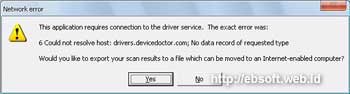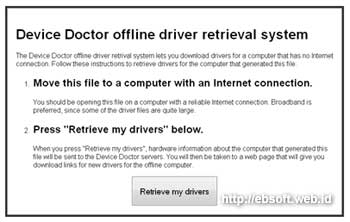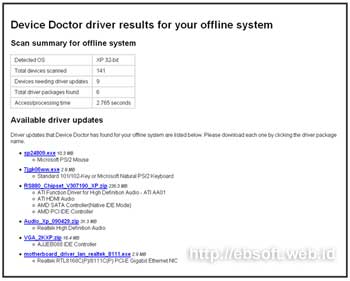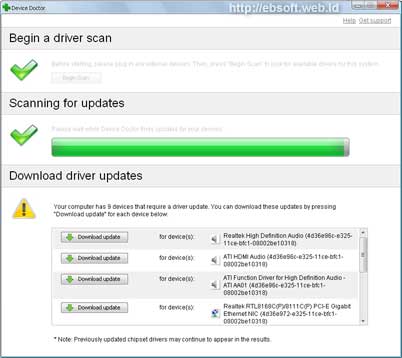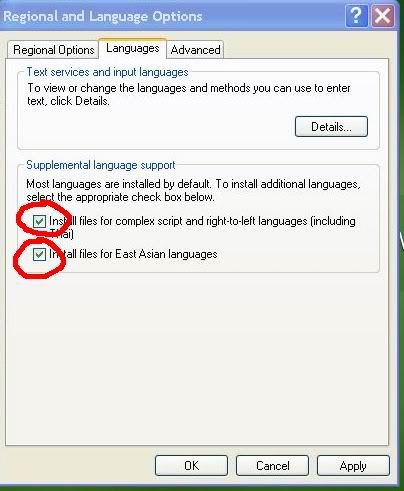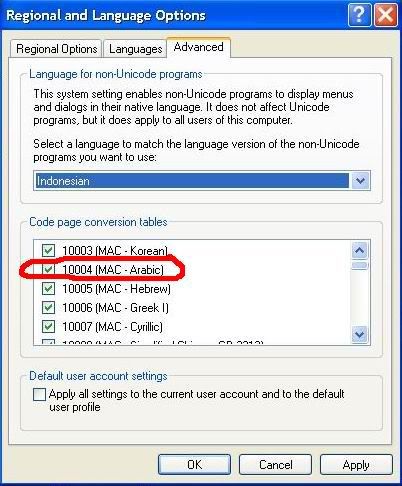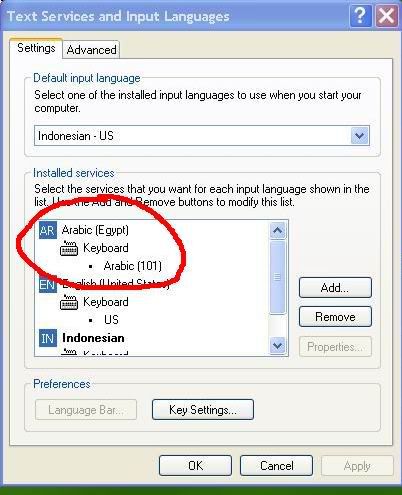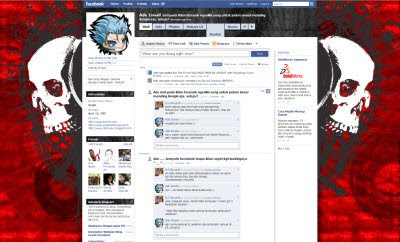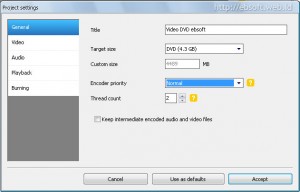Mungkin anda sedikit heran dengan judul artikel ini. ![]() Ya…biasanya yang namanya facebook freeze itu digunakan oleh orang untuk meng hack facebook. Anda benar tetapi saya juga nggak salah.
Ya…biasanya yang namanya facebook freeze itu digunakan oleh orang untuk meng hack facebook. Anda benar tetapi saya juga nggak salah. ![]() Program ini bisa juga jadi solusi jika tiba-tiba atau tanpa sebab akun facebook kita tidak bisa di buka/akses.
Program ini bisa juga jadi solusi jika tiba-tiba atau tanpa sebab akun facebook kita tidak bisa di buka/akses.
Biar lebih jelas ini ada beberapa alasan yang menyebabkan akun facebook tidak bisa diakses diantaranya dibekukan dengan facebook freezer, password dicuri dengan keylogger dan diganti oleh hacker tersebut, lupa password facebook, di nonaktifkan oleh team facebook karena menyalahi TOS facebook dan alasan-alasan lainnya.
Btw, jika anda mau menambahkan silahkan pada bagian komentar ya… ![]()
Buat pesbuker yang belum tahu apa itu Facebook Freezer ini dia, simak baik2.
Facebook Freezer adalah sebuah program yang bisa membekukan akun facebook seseorang dengan memanfaatkan alamat email (userid facebook) si korban sehingga akun facebook tersebut tidak dapat diakses lagi. Caranya cukup gampang, cukup tuliskan/paste alamat email yang digunakan korban sebagai userid/username di facebook lalu klik pada tombol Freeze dan klik tombol Stop Freezing untuk mengaktifkan kembali.
Facebook Freezer V.1.0
Ooo…yaa…sebelumnya saya mau menekankan kalau trik ini hanya bisa berhasil jika penyebab akun anda tidak bisa dibuka adalah karena dibekukan oleh hacker dengan facebook freezer. Jika ternyata penyebabnya selain itu saya tidak bisa menjamin cara ini bisa berhasil.
Setuju??? Okey… kita lanjutkan… klu nggak setuju gmana? Tetap bisa melanjutkan kok.. ![]()
Pertanyaannya sekarang bagaimana mengaktifkan kembali Facebook yang terkena Freezer ?
Pertama; anda bisa menghubungi Facebook Team untuk me-recovery Akun Facebook kamu yg telah menjadi korban Freezer, cuma cara ini agak lama. Kedua; anda bisa memanfaatkan facebook freeze untuk mengaktifkan kembali akun facebook anda. Caranya???
Untuk mengaktifkan kembali akun facebook yang kena hack dengan facebook freezer, seperti diungkapkan Arjuna Jati berikut ini:
- Facebook Freezer membutuhkan elamat email si korban, makanya jangan suka menampilkan alamat email utama kamu alias alamat email login facebook kamu di bagian info profile facebook. Itu sangat berbahaya !.
- Lihat point 2 “To Freeze” pada gambar di atas, tertulis “2. Click Freeze (While this program is running, that account will not be able to log on)”. Artinya, makhluk aneh yg ngerjain facebook kamu hanya bisa membekukan akun kamu selama program itu bekerja. Setelah dia mematikan program jahiliyah ini, akun facebook kamu kembali seperti semula (normal, dapat diakses).
- Jika program telah dimatikan namun akun facebook kita tetap membeku dan terkunci, silahkan cari & download program ini. Kita akan jalankan strategi counter attack dengan senjata yg sama, namun hanya untuk mengembalikan akun kita yg jadi korban.
- Setelah kamu punya software ini, mari kita manfaatkan untuk menolong akun yg membeku. Jalankan program Facebook Freezer, masukkan alamat korban yg telah membeku. dan kita serang ulang akun kita sendiri. Klik Freeze!. Setelah sukses membekukan akun kita sendiri, tunggu beberapa saat. Jangan tutup program Facebook Freezer. Biarkan berjalan.
- Untuk meyakinkan akun kita masih membeku, coba login. Kalo ga berhasil, berarti langkah kita sudah benar.
- Setelah yakin akun kita “makin” membeku, sekarang saat nya kita mengembalikan facebook yg membeku tersebut. Klik tombol “Stop Freezing” untuk menghentikan proses pembekuan. Setelah sukses, klik OK dan keluar dari program Facebook Freezer.
- Silahkan di coba untuk Login ke akun yg tadi beku, La Viola…kita mendapatkan kembali akun kita.
Okey, semoga bermanfaat. Btw, berhati-hatilah dengan informasi yang anda tampilkan di profile facebook. Kejahatan terjadi bukan hanya terjadi karena ada niat dari pelakunya tetapi karena ada kesempatan. ![]()
Punya trik yang lain???
Sumber: http://belajarfacebook.com